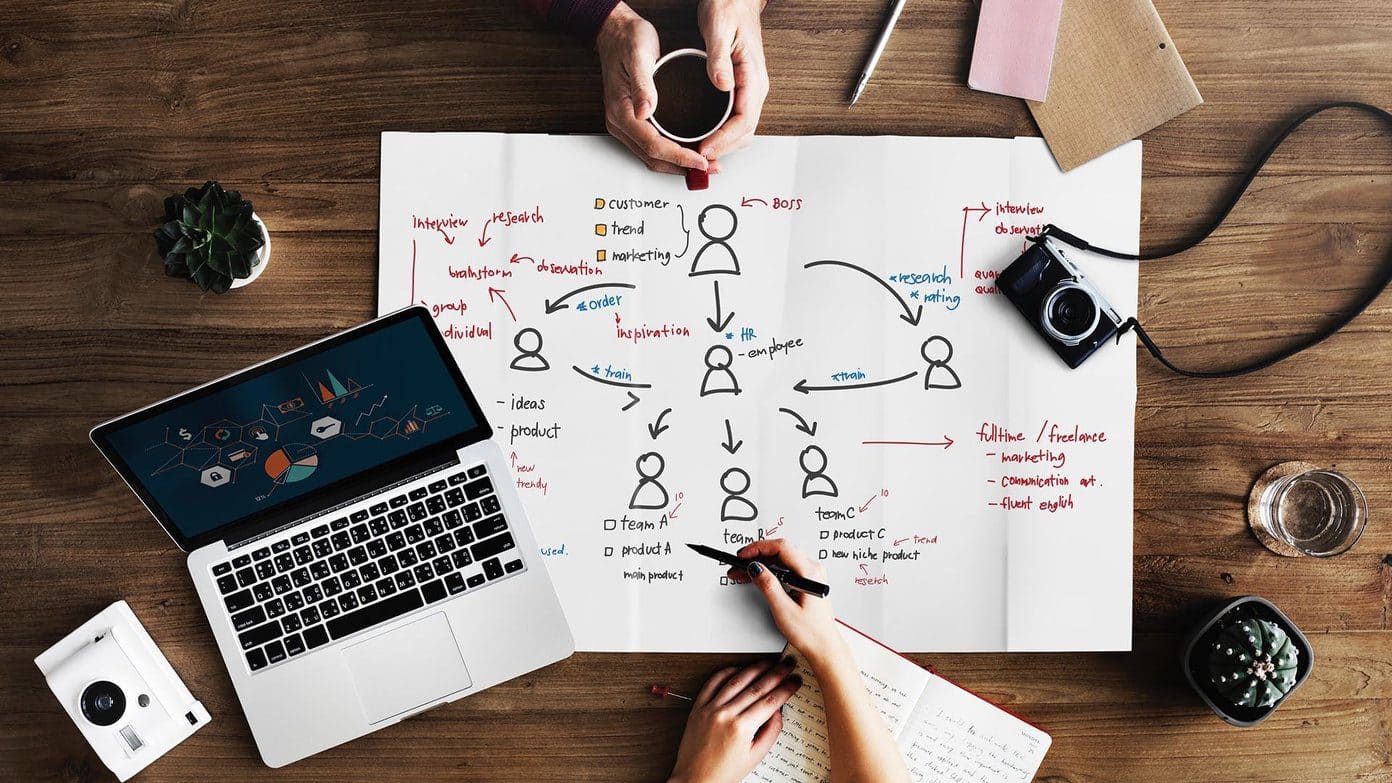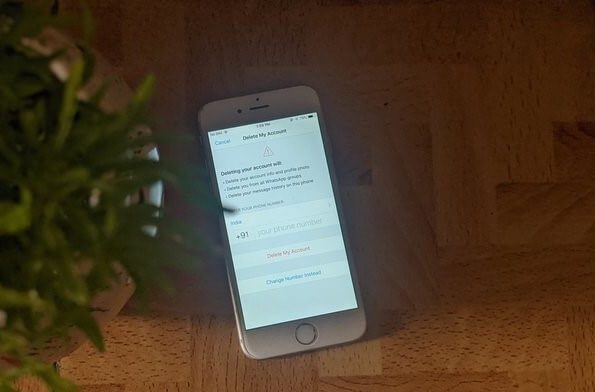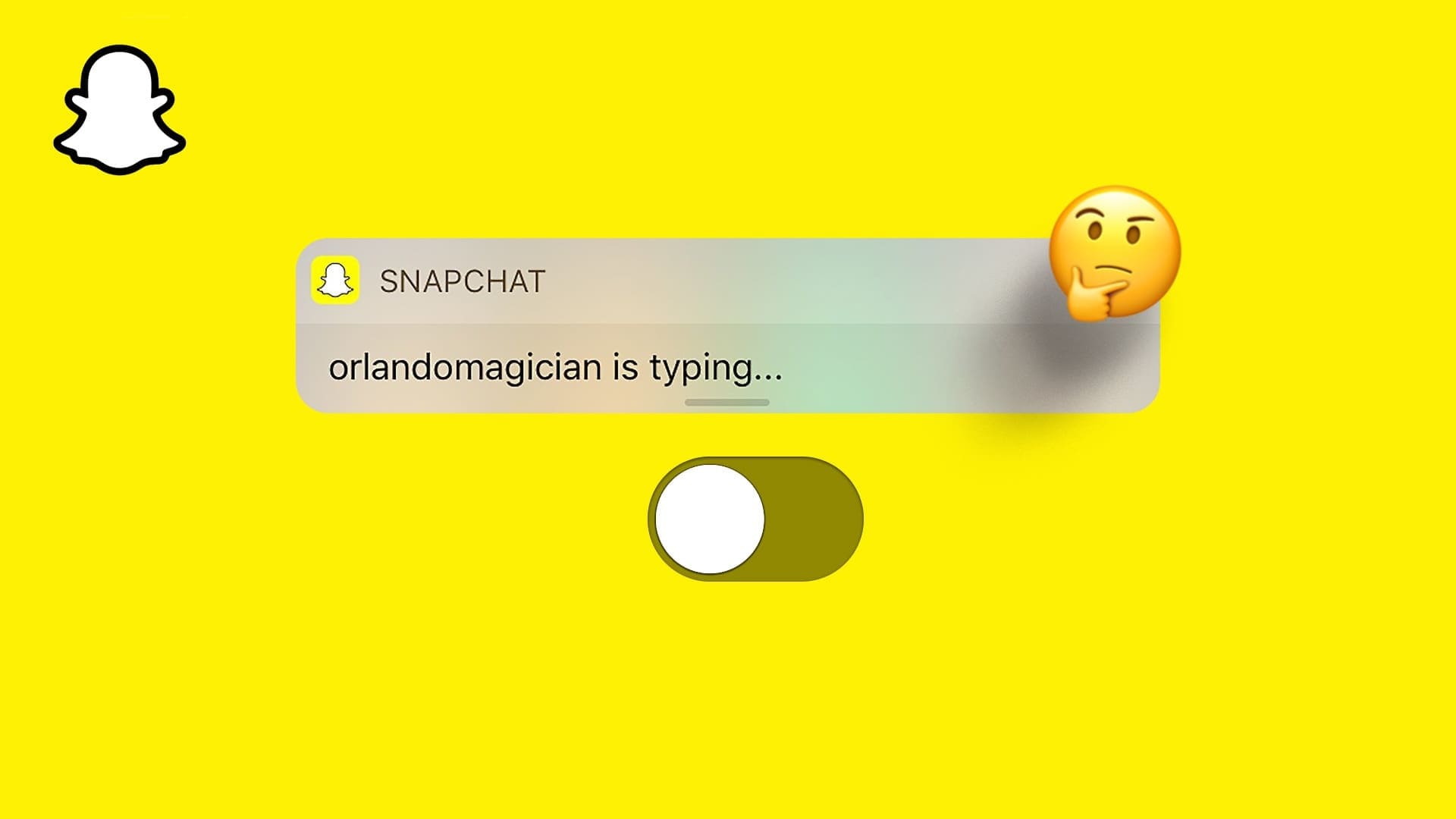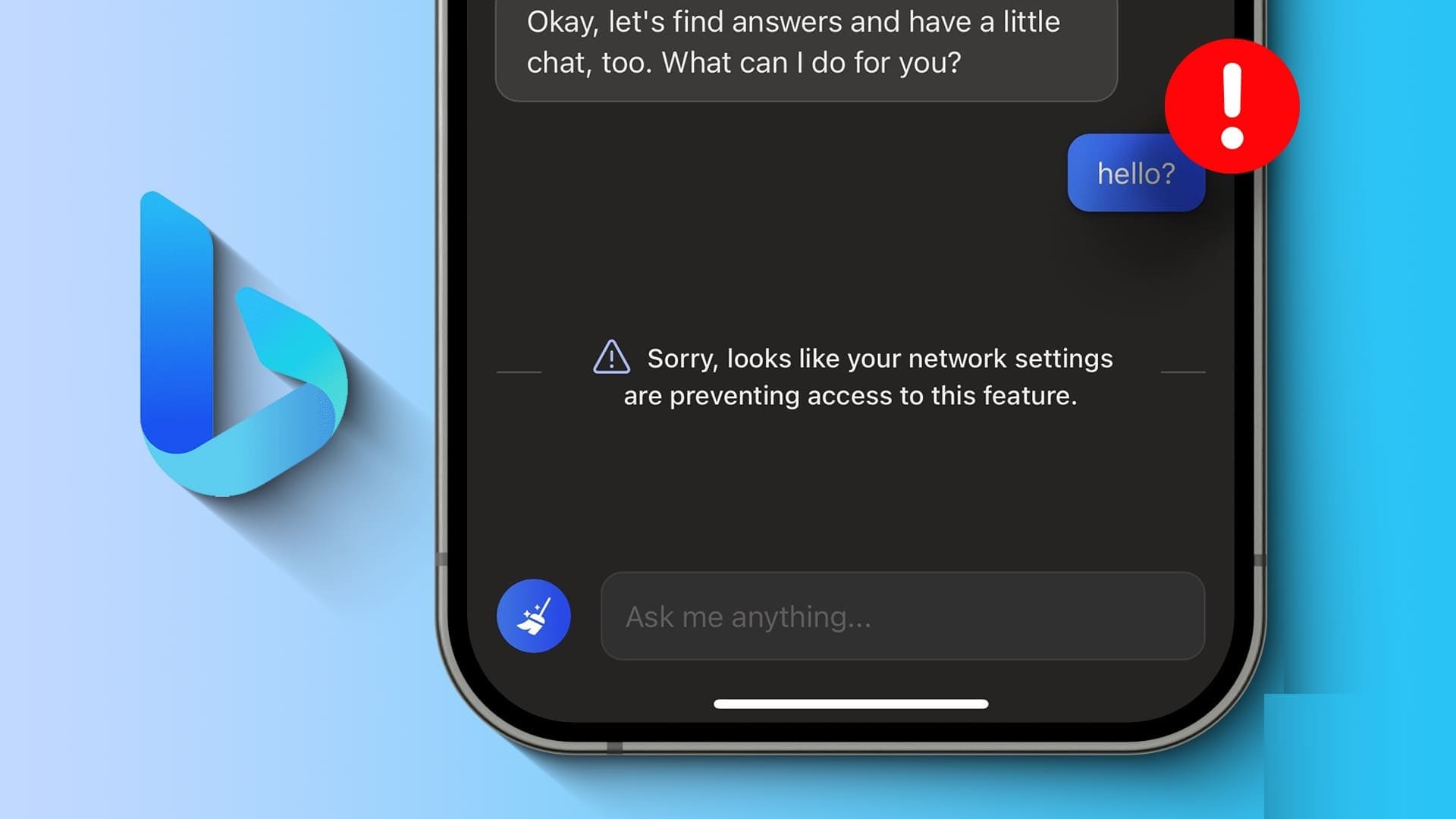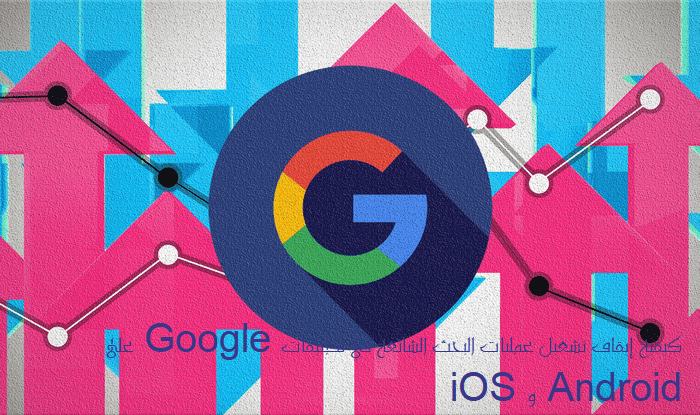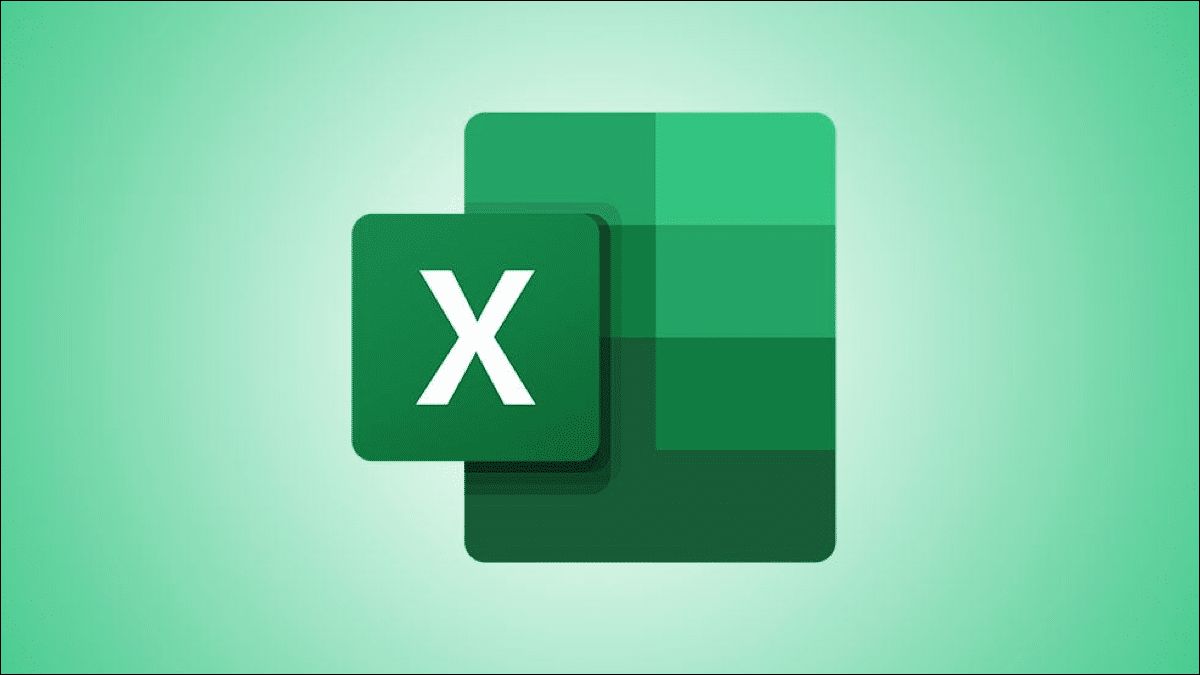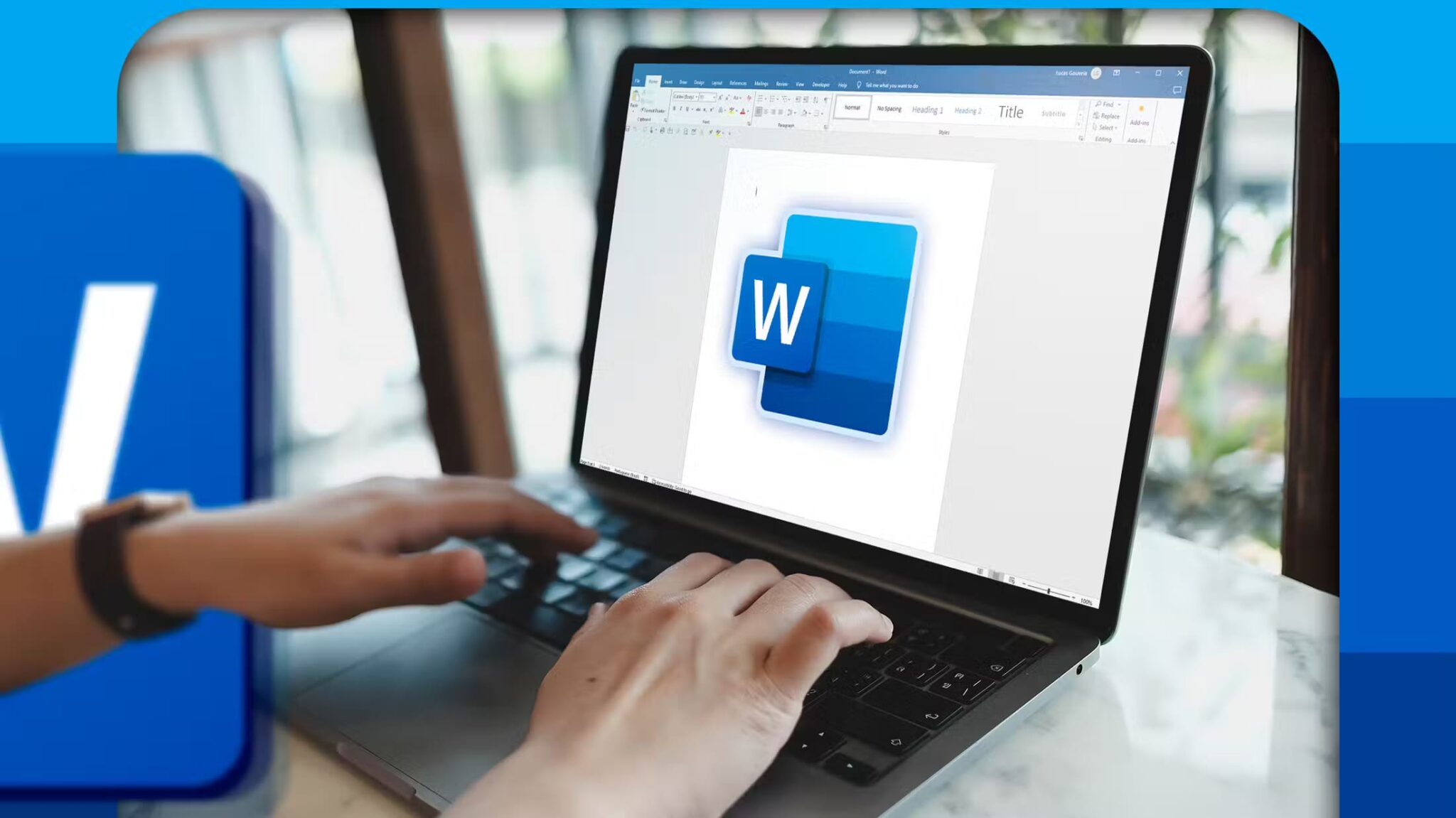I Google Docs har slutnoter og fodnoter ligheder med citater og bibliografier, idet de giver yderligere oplysninger om en bestemt del af et dokument. Brug af slutnoter eller fodnoter i en Google Docs-fil forhindrer, at hovedteksten bliver for lang. Selvom Fodnoter og slutnoter De tilbyder lignende funktioner, men der er en lille forskel. Mens fodnoter vises i slutningen af hver side, vises slutnoter på den sidste side i et dokument. Slutnoter bruges, når du ikke vil afbryde læserens flow med dine kommentarer, forklaringer eller referencer. Når det er sagt, lad os diskutere, hvordan man indsætter slutnoter og fodnoter i Google Docs.

Indsæt en note i Google Dokumenter
Du kan indsætte fodnoter i både web- og mobilappene i Google Docs. Sådan fungerer det.
Tilføj en fodnote i Google Docs ved hjælp af hjemmesiden
Når du bruger webversionen af Google Docs i en foretrukken browser, skal du følge disse trin for at indsætte en fodnote:
Trin 1: tænde for Google Docs-fil.
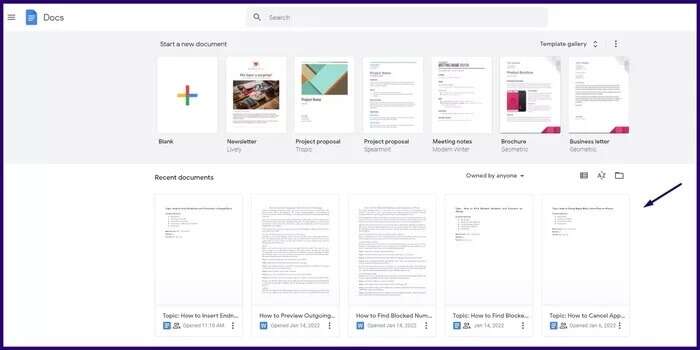
Trin 2: Placer markøren på den del af teksten, hvor du vil indsætte fodnoten. nummeret På dette sted.
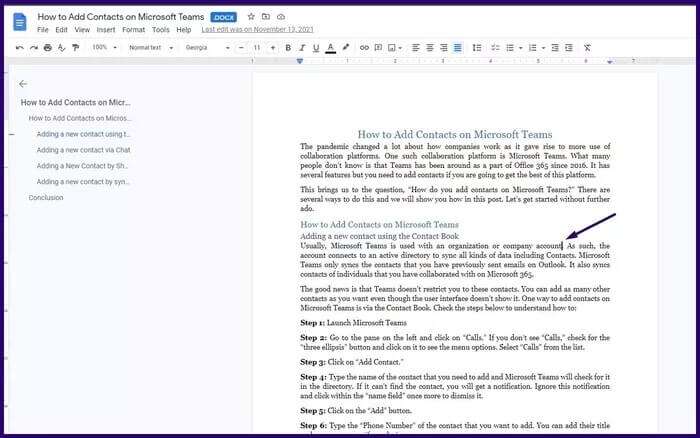
Trin 3: Gå til Menufanen og vælg Indskud , og klik derefter Ovenstående fodnote Dette vil automatisk føre dig til slutningen af din nuværende side.
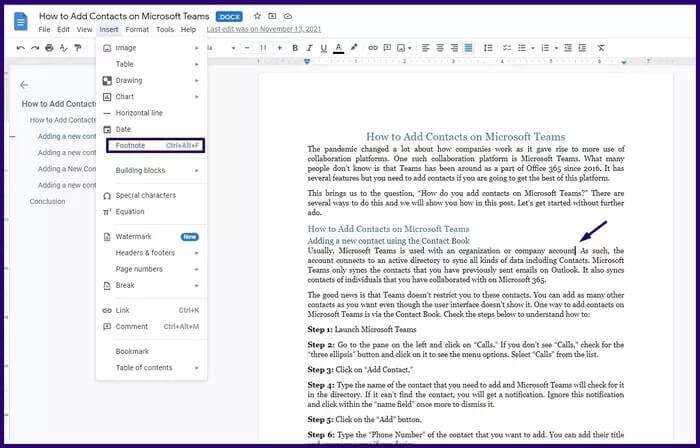
Trin 4: Du bør se fodnotenummeret nederst på siden. Indtast de fodnoteoplysninger, du vil indsætte.
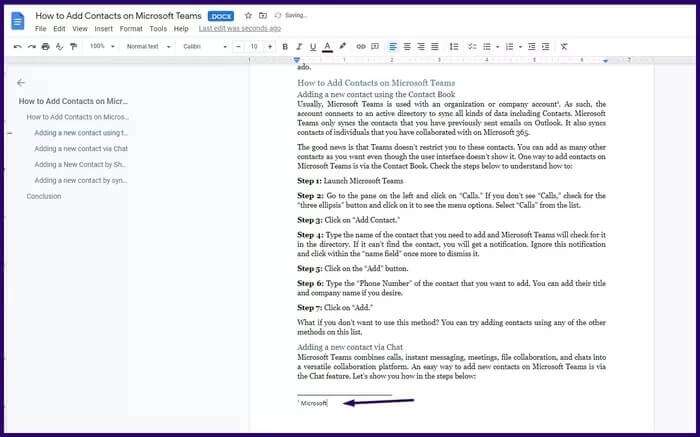
Hvis du har brug for at fjerne en fodnote, skal du blot vælge fodnotenummeret i teksten og trykke på Backspace eller Delete. Når du har gjort dette, slettes fodnoten automatisk fra bunden af siden. Det justerer også alle andre fodnoter i dokumentet, så de afspejler den opdaterede nummerering.
Tilføj en fodnote i Google Docs mobil
Dette inkluderer iPhone, iPad og Android. Her er hvad du skal gøre for at indsætte en fodnote i Google Docs-mobilappen:
Trin 1: tænde for Google Docs-fil på din telefon.
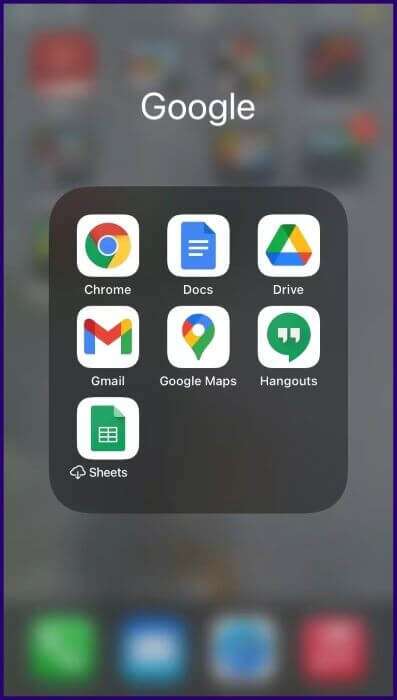
Trin 2: Klik på rediger ikon nederst til højre på skærmen.
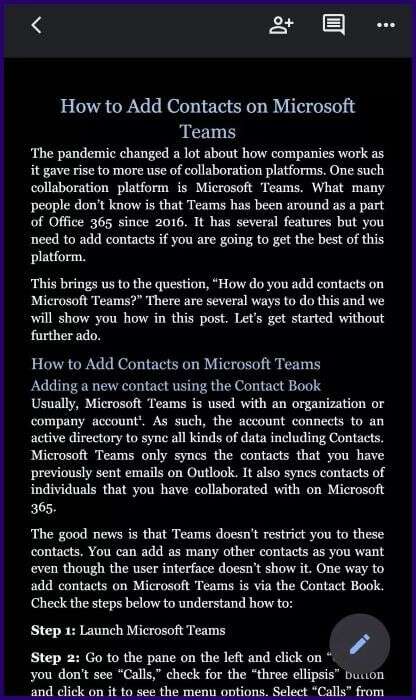
Trin 3: Klik på Tekstdel Hvor end du vil Tilføj fodnote.
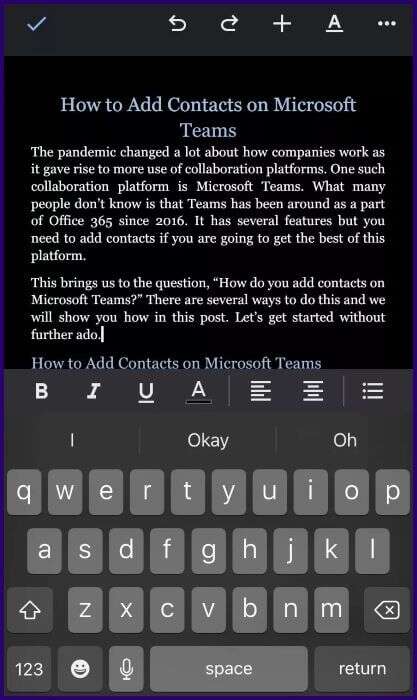
Trin 4: Klik på + tegn placeret øverst, og vælg derefter Fodnote fra listen Valgmuligheder.
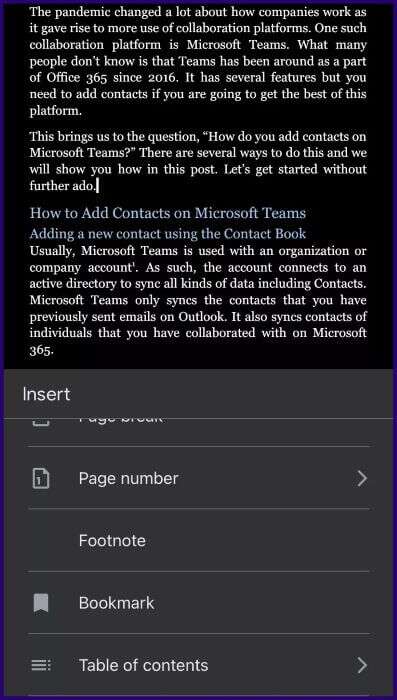
Trin 5: skrive Fodnotetekst din egen.
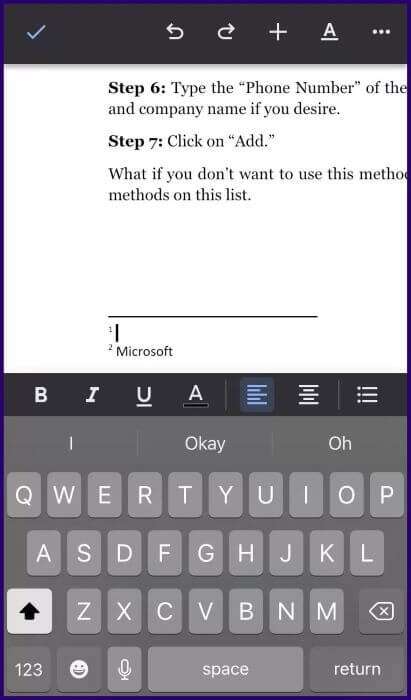
Trin 6: Zoom ud og klik afkrydsning.
Din fodnote vil vises nederst på siden med fodnotenummeret i teksten.
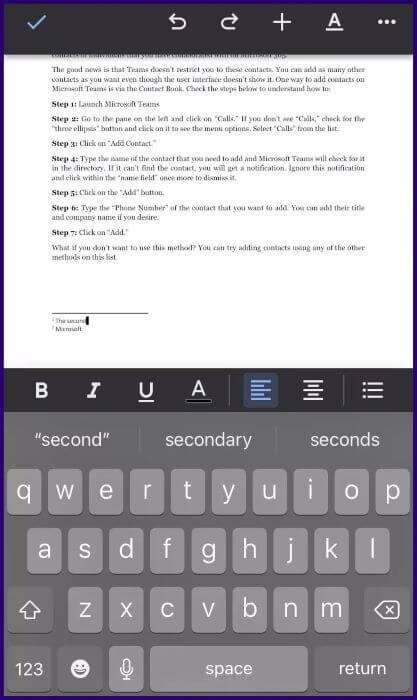
Sådan formaterer du en fodnote
Hvis du vil bruge en bestemt skrifttype eller størrelse, kan du formatere fodnoten. Sådan gør du:
Trin 1: Rul ned Google Docs-redigeringsside Hvor fodnoten er placeret.
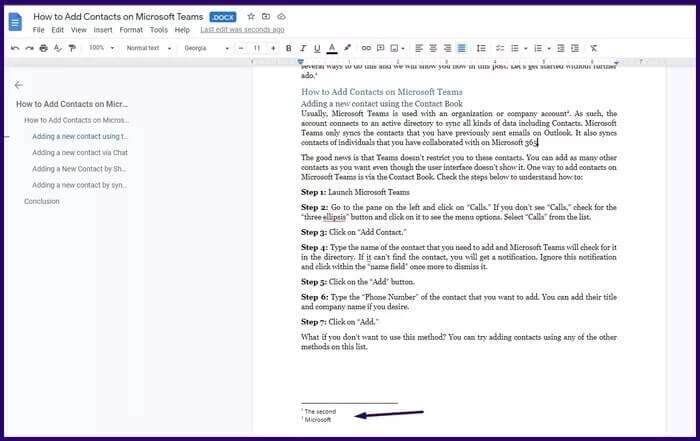
Trin 2: Markér fodnoten, og vælg på båndet Skrifttype, skrifttypestil og skriftstørrelse.
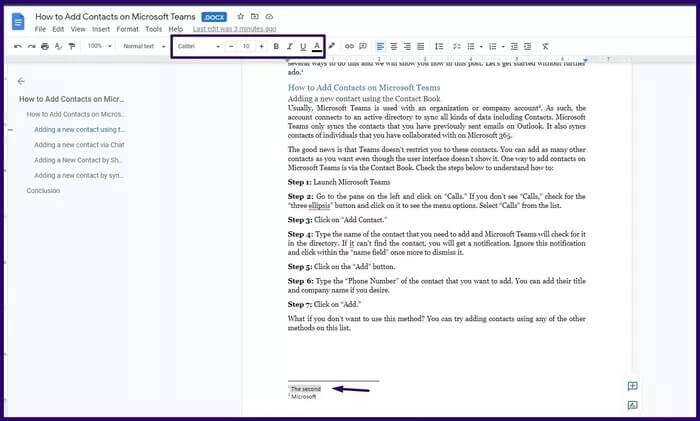
Trin 3: Hvis du har mere end én fodnote og vil gentage den samme formatering for dem alle, skal du markere den første formaterede fodnote og klikke på Malerens koordinering.
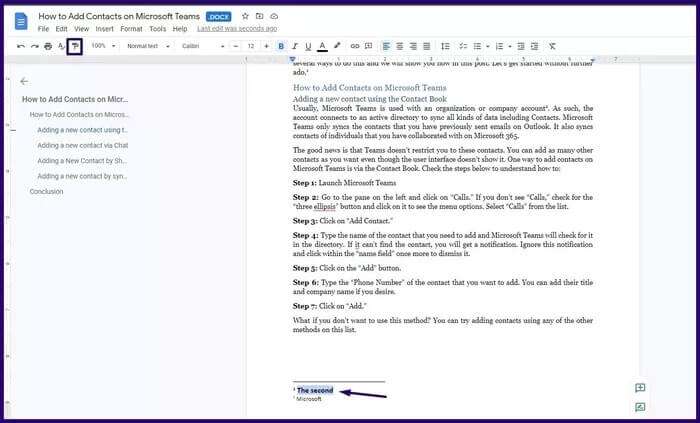
Trin 4: I de følgende fodnoter skal du trække markøren hen over fodnoteteksterne.
Sådan indsætter du slutnoter i Google Dokumenter
Google Docs tillader ikke automatisk indsættelse af slutnoter. Du kan dog konvertere fodnoter til slutnoter ved at downloade Jobs Tilføjelse tilføjelseSådan fungerer det.
Trin 1: i fil Google Docs , Klik ekstra job.
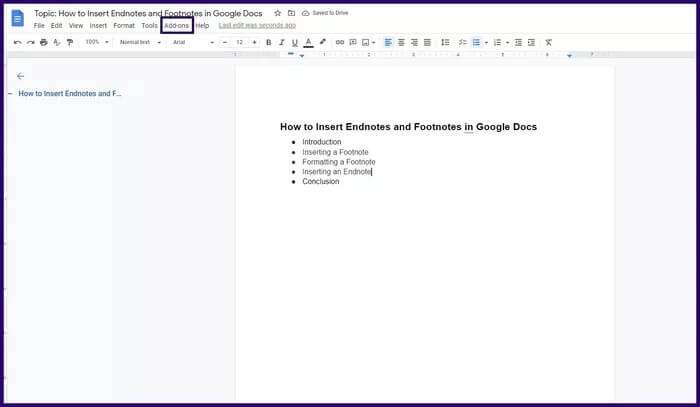
Trin 2: Klik på Få yderligere funktioner fra rullemenuen.
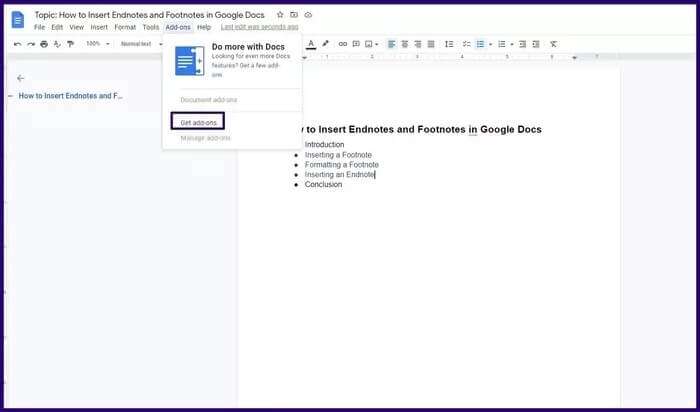
Trin 3: Inde i app-linjen Søg , skriv slutnote og tryk på Indtast med tastatur.
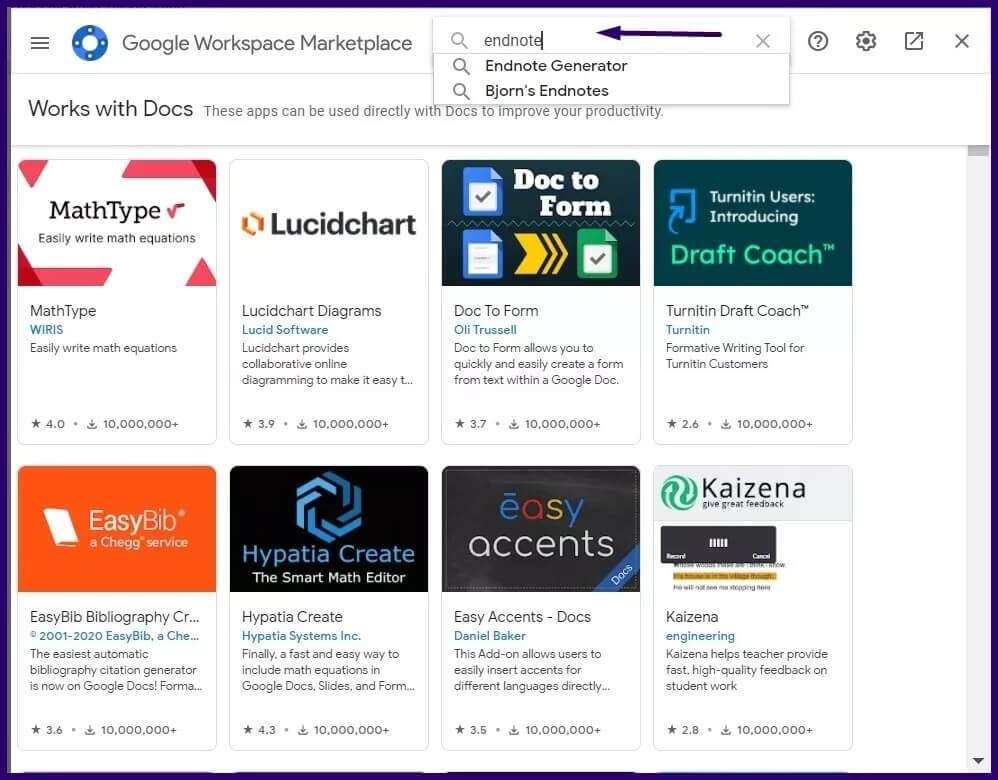
Trin 4: Vælg et af slutnote-tilføjelserne. I dette tilfælde bruger vi Slutnotegenerator.
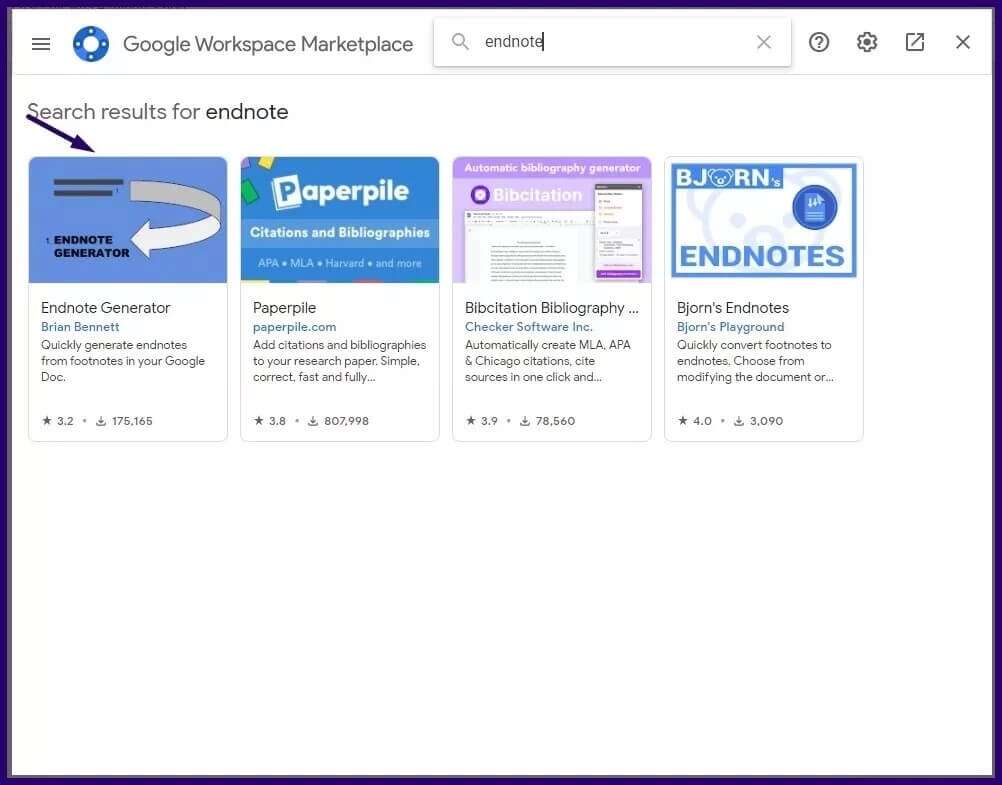
Trin 5: Find تثبيت Og tilskud Alle nødvendige tilladelser.
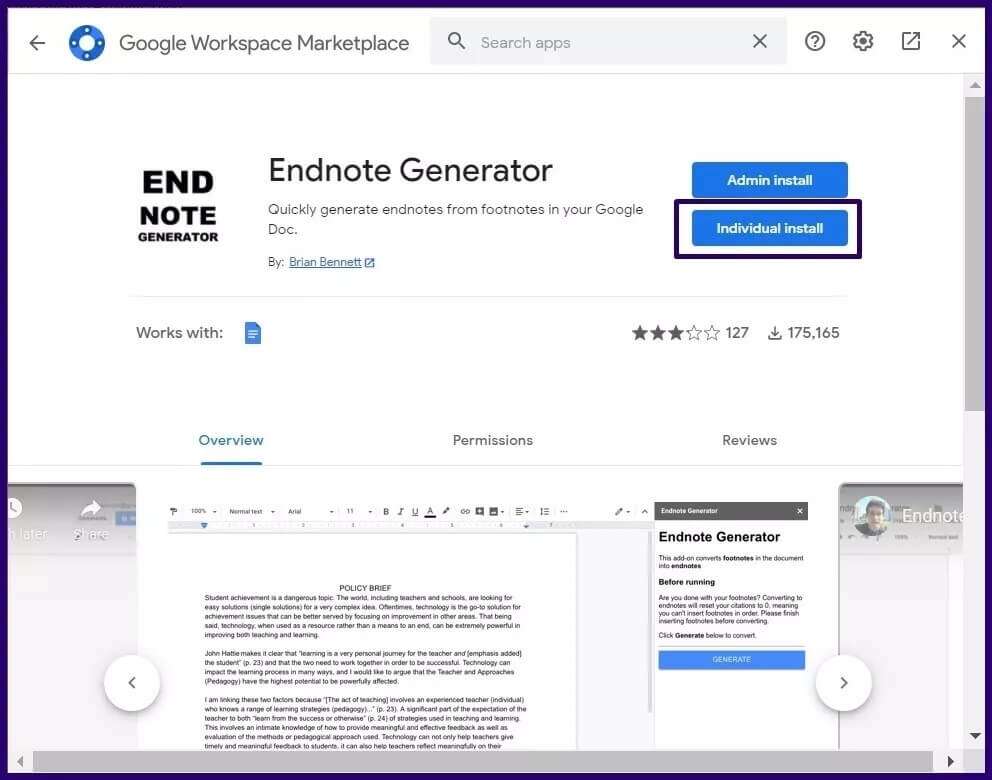
Trin 6: Når tilføjelsesprogrammet er installeret, skal du lukke vinduet og klikke på ekstra job Fra Google Docs-båndet.
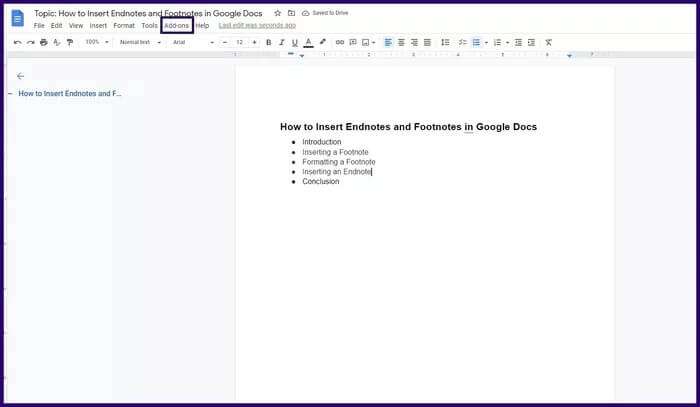
Trin 7: trykke på Slutnotegenerator Derefter Løb.
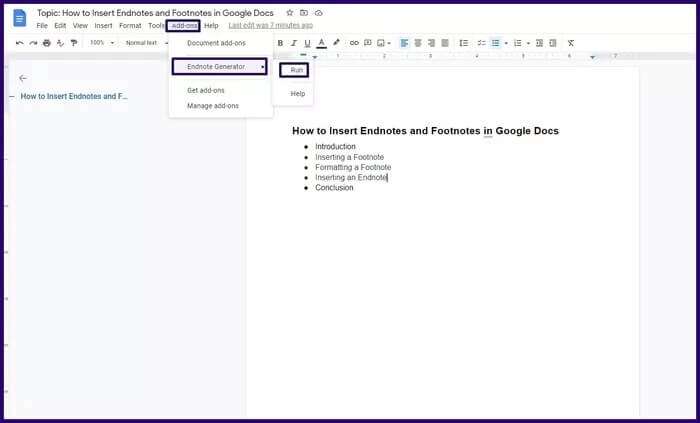
Trin 8: Til højre for din Google Docs-side skal du vælge konstruktion Dette burde konvertere alle eksisterende fodnoter til slutnoter.
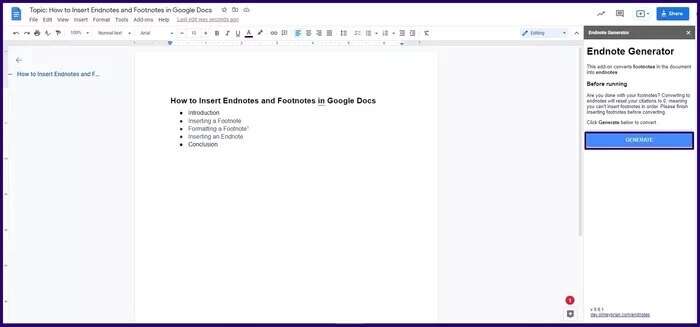
Tilføj referencer og litteraturliste
Ovenstående trin hjælper dig med at lære, hvordan du indsætter slutnoter og fodnoter i Google Docs, men hvis du vil liste de ressourcer, der er brugt eller refereret til i oprettelsen af en Google Docs-fil, Citater og bibliografi De fungerer bedre end slutnoter eller fodnoter. Citater kan også konverteres til fodnoter ved hjælp af Udforsk-funktionen i Google Dokumenter.